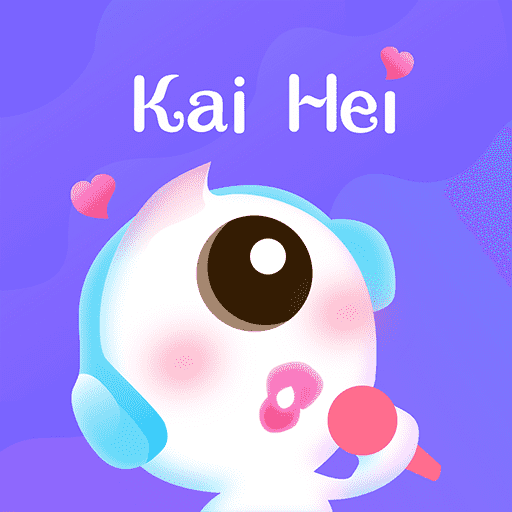笔记本电脑黑屏怎么强制重启
笔记本电脑在使用过程中偶尔会遇到黑屏的情况,这可能是由于系统崩溃、软件冲突或硬件故障等多种原因引起的。当屏幕完全无响应时,强制重启是一种快速有效的解决方法。本文将详细介绍如何在笔记本电脑黑屏时进行强制重启,帮助用户迅速恢复设备的使用。
使用电源键强制重启
电源键是最直接、最常用的强制重启方式。以下是具体步骤:
1. 轻按电源键:首先尝试轻按一次电源键,看看是否能唤醒屏幕。如果电脑只是进入了休眠或睡眠模式,这通常能使其恢复正常显示。
2. 长按电源键:如果轻按无效,接下来可以尝试长按电源键约5-10秒,直到电脑完全关闭。确保电脑完全断电后,再次按下电源键启动电脑。这种强制重启方式虽然简单粗暴,但能有效解决大多数死机问题。
通过键盘快捷键尝试恢复
在某些情况下,黑屏可能是由于显示设置不当或外接显示器设置错误引起的。此时,可以尝试使用键盘快捷键来恢复:
1. 切换显示模式:按下“windows键 + p”组合键,打开显示模式切换菜单。使用方向键选择“仅电脑屏幕”或“复制”等模式,然后按回车键确认。
2. 调整屏幕亮度:按下“fn + 亮度增加键”(通常是f6或f7)组合键,调整屏幕亮度,确保不是因为亮度太低导致的黑屏。
3. 进入睡眠模式再唤醒:按下“windows键 + x”组合键,然后按“u”和“s”键,将电脑设置为睡眠模式。等待几秒钟后,按下任意键或电源键唤醒电脑,查看屏幕是否恢复正常。

进入安全模式排查问题
如果强制重启后问题依旧存在,可能是软件冲突或系统设置错误引起的。此时,可以尝试进入安全模式进行故障排查:
1. 启动电脑并进入高级启动选项:按下电源键启动电脑后,在启动过程中多次按下“f8”键(或其他品牌指定的按键),打开高级启动选项菜单。
2. 选择安全模式:使用方向键选择“安全模式”,按回车键进入。在安全模式下,系统会以最小配置运行,有助于诊断问题是否由软件或驱动程序引起。
3. 卸载近期软件或更新:在安全模式下,卸载最近安装的软件或更新,检查是否因这些变更导致了黑屏问题。
预防措施
为了避免笔记本电脑黑屏问题的发生,用户可以采取以下预防措施:
1. 定期更新驱动和系统补丁:访问显卡制造商官网,下载并安装最新驱动,确保系统稳定。
2. 定期检查硬件连接:确保电源适配器、显示器连接线等硬件连接正常,没有松动或损坏。
3. 优化系统性能:关闭不必要的启动项、调整虚拟内存大小、禁用不常用的服务,以减少资源占用,提升系统性能。
4. 避免过度使用:合理安排使用时间,避免长时间高负荷运行电脑,减少硬件过热导致的死机风险。
通过以上方法,用户可以有效地解决笔记本电脑黑屏问题。如果强制重启和安全模式排查均未能奏效,可能是硬件故障所致,此时建议联系专业人员进行检修。